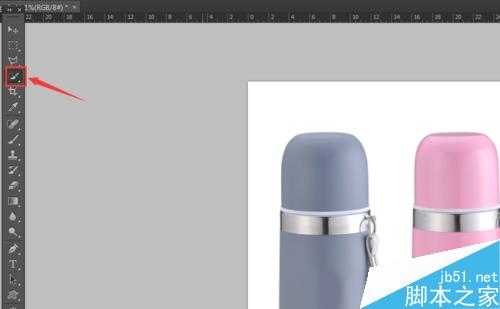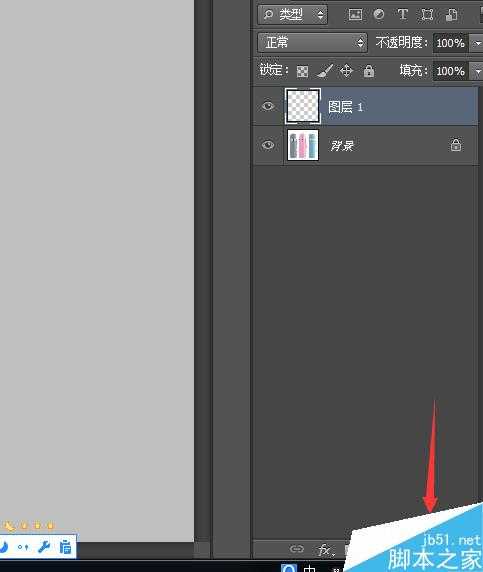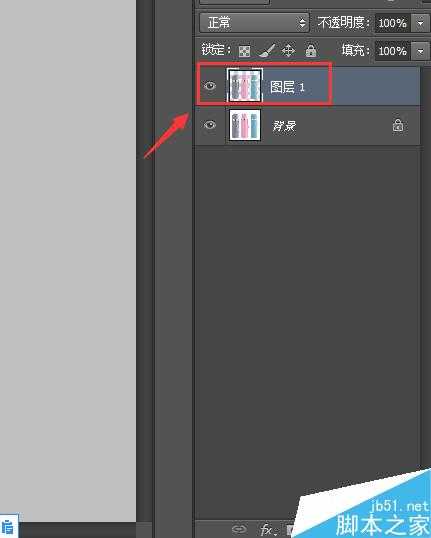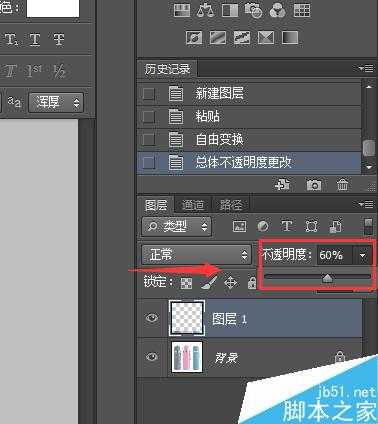今天为大家分享ps制作一个非常不错的镜面镜像倒影方法,比如一个杯子,做一个镜面倒影出来效果的确很好看,来看看吧!
步骤
用ps把你的图打开,用快速选择工具(或多边形工具)把你想要的图像扣出来
选择你的图像按Ctrl+c复制你抠出来的图像,然后新建一个图层
选中你新建的图层按Ctrl+v把你复制好的图像粘贴进去
选中新建的图层按Ctrl+t自由变换,点击右键选择垂直翻转吗,然后大概拖到这个位置(看图)
然后把新图层的透明度调到60%这样
然后把重叠的部分用多边形工具扣出来用橡皮擦掉
接着把橡皮擦调到柔边圆,也就是0硬度,大小调到和杯子差不多大小
在这个地方擦,这样就有渐变的效果,如果不合适自己再调一下透明度或填充度就可以了
以上就是ps制作一个非常不错的镜面镜像倒影方法介绍,操作很简单的,一起来看看吧!
华山资源网 Design By www.eoogi.com
广告合作:本站广告合作请联系QQ:858582 申请时备注:广告合作(否则不回)
免责声明:本站资源来自互联网收集,仅供用于学习和交流,请遵循相关法律法规,本站一切资源不代表本站立场,如有侵权、后门、不妥请联系本站删除!
免责声明:本站资源来自互联网收集,仅供用于学习和交流,请遵循相关法律法规,本站一切资源不代表本站立场,如有侵权、后门、不妥请联系本站删除!
华山资源网 Design By www.eoogi.com
暂无评论...
更新日志
2025年01月06日
2025年01月06日
- 小骆驼-《草原狼2(蓝光CD)》[原抓WAV+CUE]
- 群星《欢迎来到我身边 电影原声专辑》[320K/MP3][105.02MB]
- 群星《欢迎来到我身边 电影原声专辑》[FLAC/分轨][480.9MB]
- 雷婷《梦里蓝天HQⅡ》 2023头版限量编号低速原抓[WAV+CUE][463M]
- 群星《2024好听新歌42》AI调整音效【WAV分轨】
- 王思雨-《思念陪着鸿雁飞》WAV
- 王思雨《喜马拉雅HQ》头版限量编号[WAV+CUE]
- 李健《无时无刻》[WAV+CUE][590M]
- 陈奕迅《酝酿》[WAV分轨][502M]
- 卓依婷《化蝶》2CD[WAV+CUE][1.1G]
- 群星《吉他王(黑胶CD)》[WAV+CUE]
- 齐秦《穿乐(穿越)》[WAV+CUE]
- 发烧珍品《数位CD音响测试-动向效果(九)》【WAV+CUE】
- 邝美云《邝美云精装歌集》[DSF][1.6G]
- 吕方《爱一回伤一回》[WAV+CUE][454M]